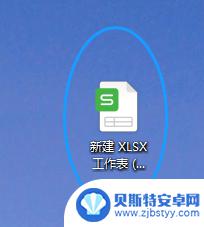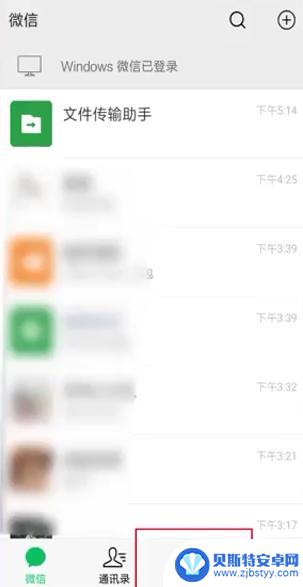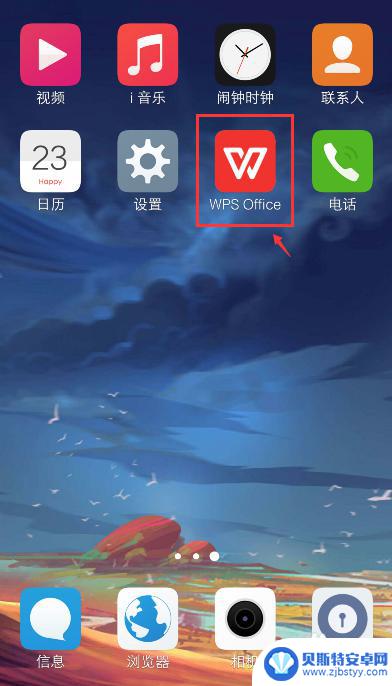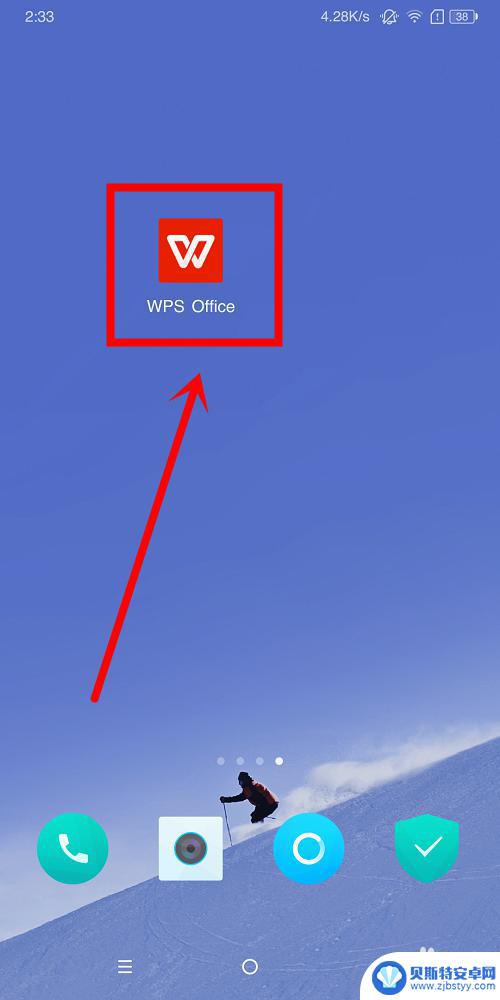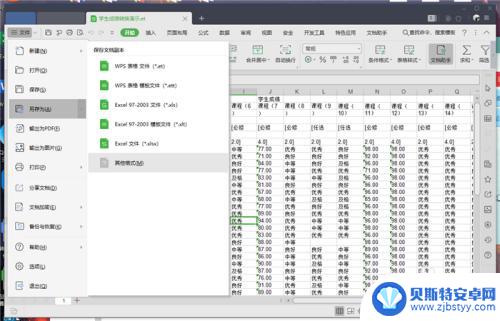手机怎样把照片插到表格里 手机Excel表格插入图片步骤
在日常工作和生活中,经常会遇到需要将手机中的照片插入到Excel表格中的情况,虽然在传统的Excel软件中并没有直接的插入照片功能,但是通过一些简单的操作和技巧,我们也可以轻松实现这一操作。接下来我们将介绍如何通过手机将照片插入到Excel表格中的具体步骤,让您在工作中更加便捷地处理数据和信息。
手机Excel表格插入图片步骤
具体方法:
1.先到手机桌面点击手机Excel图标,进入到软件界面。
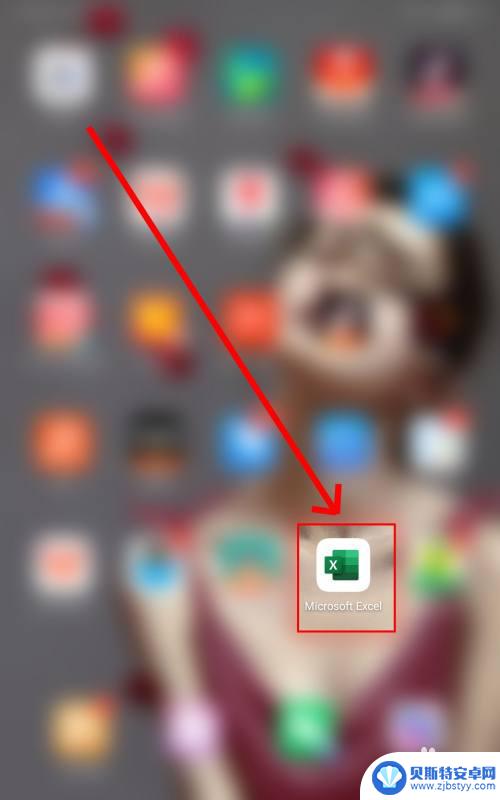
2.在软件打开后,我们点击右上角的加号进行表格文档的新建。
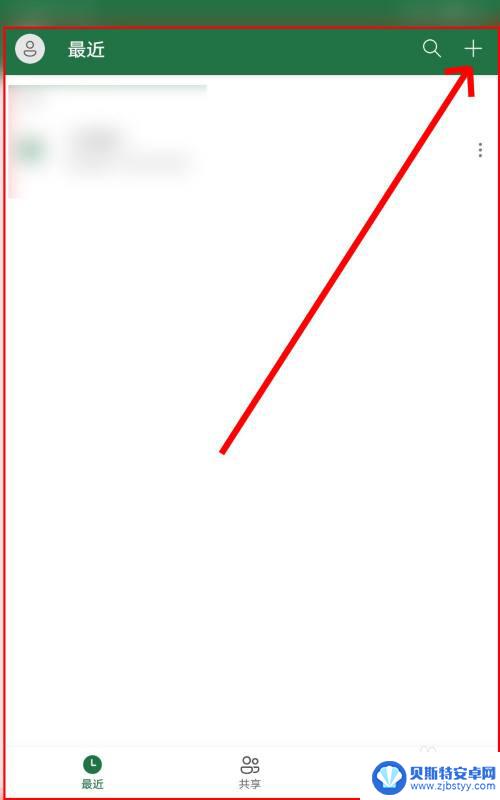
3.输入表格数据,我们点击页面底部的三角形按钮,然后点击插入菜单。
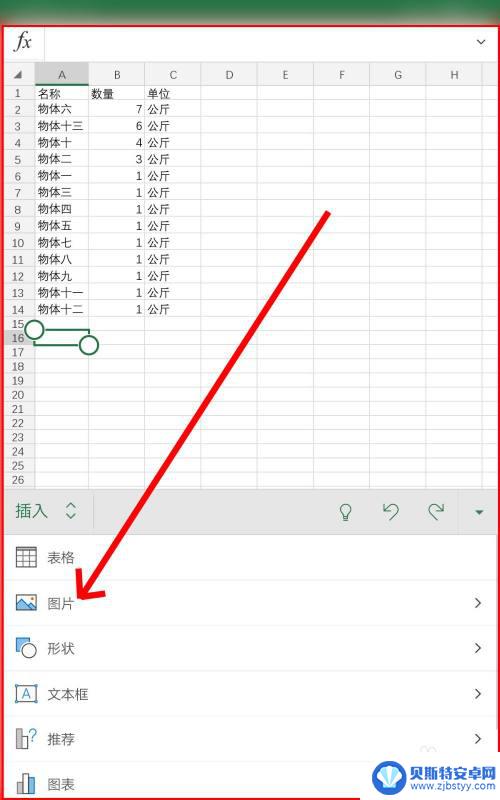
4.在插入菜单的选项中,我们点击图片。在图片的子菜单中点击图片或者相机。
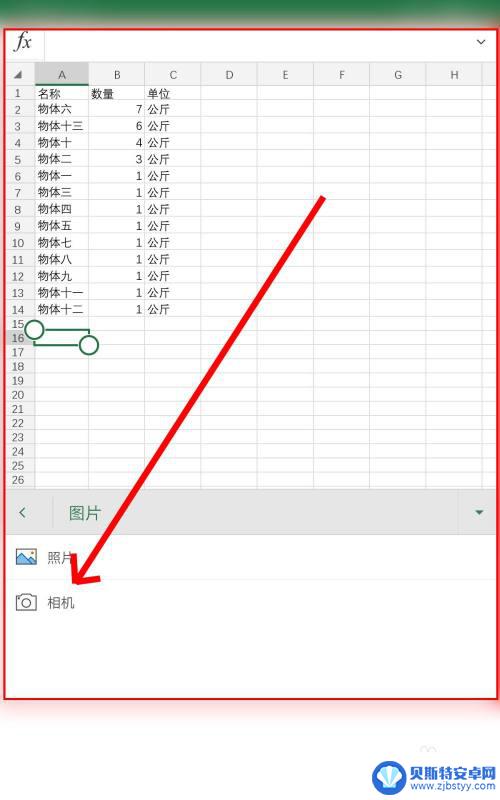
5.我们点击图片之后,从手机相册内选择一张图片。再点击确定按钮让其插入到表格中。
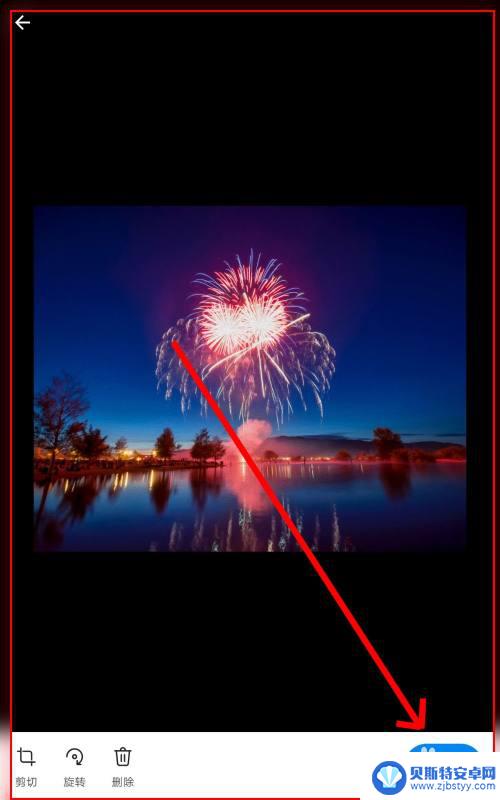
6.点击图片让其四周出现调整手柄,改变图片大小让其与表格相适应。完成所有的编辑工作。
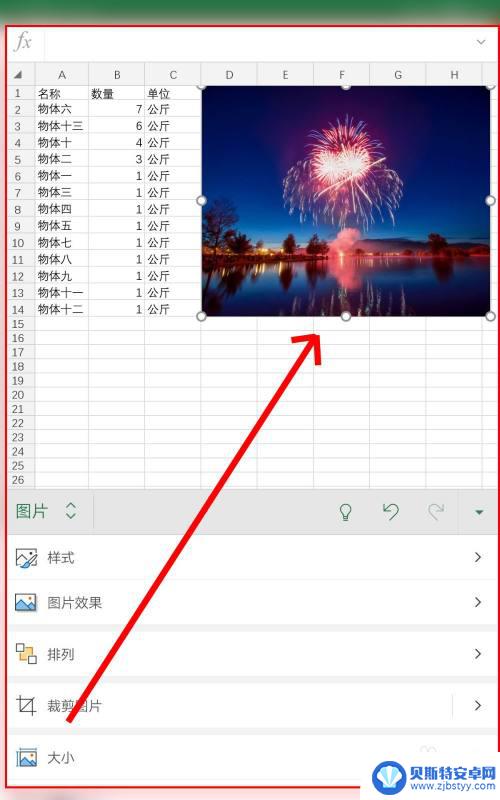
以上就是手机如何将照片插入表格的全部内容,如果你也遇到了同样的情况,请按照小编的方法进行处理,希望对大家有所帮助。
相关教程
-
手机单元格如何插入图片 Excel单元格插入图片方法
在Excel中,插入图片到单元格中可以让表格更加生动和直观,通过简单的操作,我们可以将手机拍摄的照片直接插入到单元格中,使数据更加具体和易于理解。Excel提供了多种插入图片的...
-
手机怎么把图片文字转换成表格 手机图片转换成Excel表格方法
手机已经成为人们生活中不可或缺的一部分,而手机的功能也越来越强大,其中将手机中的图片和文字转换成表格的功能尤其受到人们的青睐。通过这种方式,我们可以方便地将手机拍摄的照片或者扫...
-
手机可以做表格吗怎么做 手机excel表格编辑操作步骤
现在的手机已经可以做很多事情,比如编辑表格,在手机上使用Excel进行表格编辑非常方便,只需按照一定的操作步骤就可以完成。通过手机Excel表格编辑,用户可以随时随地进行数据处...
-
手机上wps表格怎么加一行 手机wps表格中如何插入一行数据
在使用手机上的WPS表格时,有时候我们需要在表格中插入一行数据以便更好地整理信息,在WPS表格中,插入一行数据非常简单,只需要在需要插入数据的位置长按单元格,然后点击插入选项即...
-
华为手机怎么换表格 华为手机图片转表格教程
华为手机作为一款智能手机,拥有强大的拍照功能,用户经常会拍摄大量照片,如果需要将这些照片转换成表格形式,该怎么操作呢?华为手机图片转表格教程提供了详细的步骤和方法,让用户轻松实...
-
怎样把wps的表格转到excel wps文档怎么转换成excel
WPS表格和Excel是两款常用的办公软件,有时候我们需要将WPS表格中的数据转换成Excel格式,以便更好地进行数据处理和分析,为了实现这一目的,我们可以通过简单的操作将WP...
-
手机能否充值etc 手机ETC充值方法
手机已经成为人们日常生活中不可或缺的一部分,随着手机功能的不断升级,手机ETC充值也成为了人们关注的焦点之一。通过手机能否充值ETC,方便快捷地为车辆进行ETC充值已经成为了许...
-
手机编辑完保存的文件在哪能找到呢 手机里怎么找到文档
手机编辑完保存的文件通常会存储在手机的文件管理器中,用户可以通过文件管理器或者各种应用程序的文档或文件选项来查找,在手机上找到文档的方法取决于用户的手机型号和操作系统版本,一般...
-
手机如何查看es文件 手机ES文件浏览器访问电脑共享文件教程
在现代社会手机已经成为人们生活中不可或缺的重要工具之一,而如何在手机上查看ES文件,使用ES文件浏览器访问电脑共享文件,则是许多人经常面临的问题。通过本教程,我们将为大家详细介...
-
手机如何使用表格查找姓名 手机如何快速查找Excel表格中的信息
在日常生活和工作中,我们经常需要查找表格中的特定信息,而手机作为我们随身携带的工具,也可以帮助我们实现这一目的,通过使用手机上的表格应用程序,我们可以快速、方便地查找需要的信息...